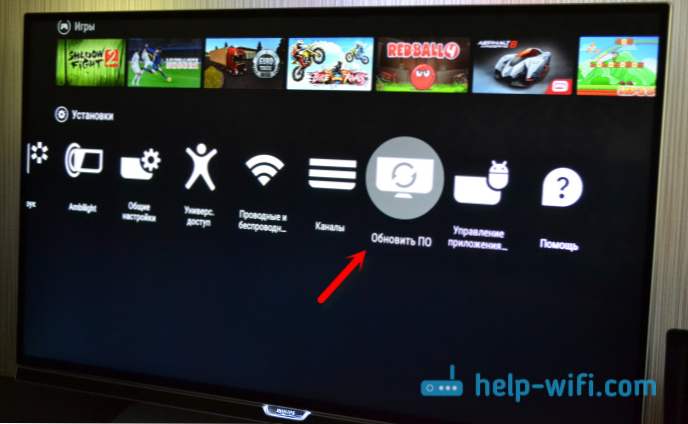Кожен з нас рано чи пізно стикається з необхідністю оновити пристрій для бездротового доступу, але не всі знають, як прошити роутер, щоб налаштувати його на коректну роботу. Прошивка роутера робиться регулярно і допомагає уникнути неполадок у багатьох випадках.

Своєчасне оновлення ПЗ маршрутизатора дозволить уникнути проблем в його роботі
Для чого робиться перепрошивка?
- Встановлення більш нової версії прошивки, ніж при купівлі обладнання дозволить встановити найбільш актуальні параметри для його роботи.
- Час від часу виробник випускає нові версії драйверів, в яких виправляються колишні недоліки в роботі роутера, удосконалюються деякі функції, тому оновлення дозволить працювати пристрою ефективно і без збоїв.
- Якщо при використанні маршрутизатора виникають проблеми: він зависає, не вдалося підключитися до мережі, що не поширює сигнал, то його також потрібно перепрошити.
З чого почати?
Процес установки оновлень практично ідентичний на всіх роутерах, незалежно від марки виробника. Тому ми розглянемо загальний хід дій, але перш за все, зверніть увагу на наступні нюанси, які потрібно враховувати перед перепрошивкой пристрої:
- Обов'язково підключіть його до комп'ютера через мережевий кабель - поміняти програмне забезпечення через бездротове підключення неможливо.
- Вимкніть кабель провайдера від пристрою на час установки, вимкніть Wi-Fi на комп'ютері.
- Маршрутизатор залишається включеним весь час, поки не закінчиться перепрошивка, інакше він може вийти з ладу.

Тепер переходимо до самого процесу оновлення, який відбувається в такий спосіб:
- Зайдіть на офіційний сайт виробника маршрутизатора.
- Знайдіть актуальну прошивку для вашої моделі - її номер ви побачите на задній стороні обладнання. Ні в якому разі не завантажуйте програми з незнайомих сайтів, будьте уважні при виборі інсталяційний файл - якщо поставити неправильне оновлення, то роутер може перестати працювати.
- Скачайте необхідний архів з прошивкою, розпакуйте його на комп'ютері.
- Увійдіть в налаштування роутера - для цього введіть в адресному рядку свій IP-адресу.
- Якщо у вас пристрій марки TP-Link, то виберіть розділ «System Tools», вкладку «Firmware Upgrade». Для моделей D-Link слід скористатися меню Maintenance, потім перейдіть в пункт «Firmware Update». В обладнанні від ASUS слід вибрати розділ "Оновлення прошивки".
- Вибравши необхідний пункт меню, натисніть в рядку завантаження на вибір файлу і додайте сюди прошивку, яку ви раніше завантажили на ПК. Після запуску процесу оновлення маршрутизатор встановить нову прошивку і перезавантажиться, щоб почати роботу в новому режимі.
Примітка. Під час оновлення всі налаштування видаляються, замість них заново встановлюються звичайні заводські дані для його роботи.
Збереження попередніх параметрів роботи
Бувають випадки, коли перепрошивка робиться не через те, що він некоректно працює з заданими настройками, а лише для оновлення пристрою. У такій ситуації попередні налаштування зазвичай коштує зберегти, щоб не вносити всі дані заново.
Це робиться в такий спосіб:
- Перед тим, як встановлювати заново програмне забезпечення вашого обладнання, зайдіть в меню налаштувань через адресний рядок браузера і виберіть розділ «System Tools», вкладку «Backup & Restore».
- У вікні виберіть кнопку «Backup» і збережіть файл з настройками на комп'ютері.
- Після того, як роутер був перепрошитий і встановилися заводські параметри, зайдіть в той же розділ, в якому ви завантажували файл, але тепер виберіть рядок «Configuration File».
- Завантажте зі свого ПК файл з попередніми налаштуваннями, натисніть «Restore».

Після завантаження пристрій почне працювати з новою прошивкою, але колишніми параметрами. Зверніть увагу, що в обладнанні різних марок назви деяких розділів можуть відрізнятися, але в цілому процес збереження відбувається аналогічним чином для всіх маршрутизаторів.
Як бачите, перепрошивка роутера відбувається досить швидко і є простій і доступній для будь-якого користувача. Після такого оновлення ваше обладнання буде працювати швидко, правильно і без будь-яких збоїв, надаючи хорошу якість сигналу.